ps怎么将图片的指定位置或者局部位置变透明
时间:2024-10-21 01:58:33 来源:互联网 阅读:
主要利用钢笔工具和蒙版制作完成
工具/原料1、首先先将素材导入ps软件
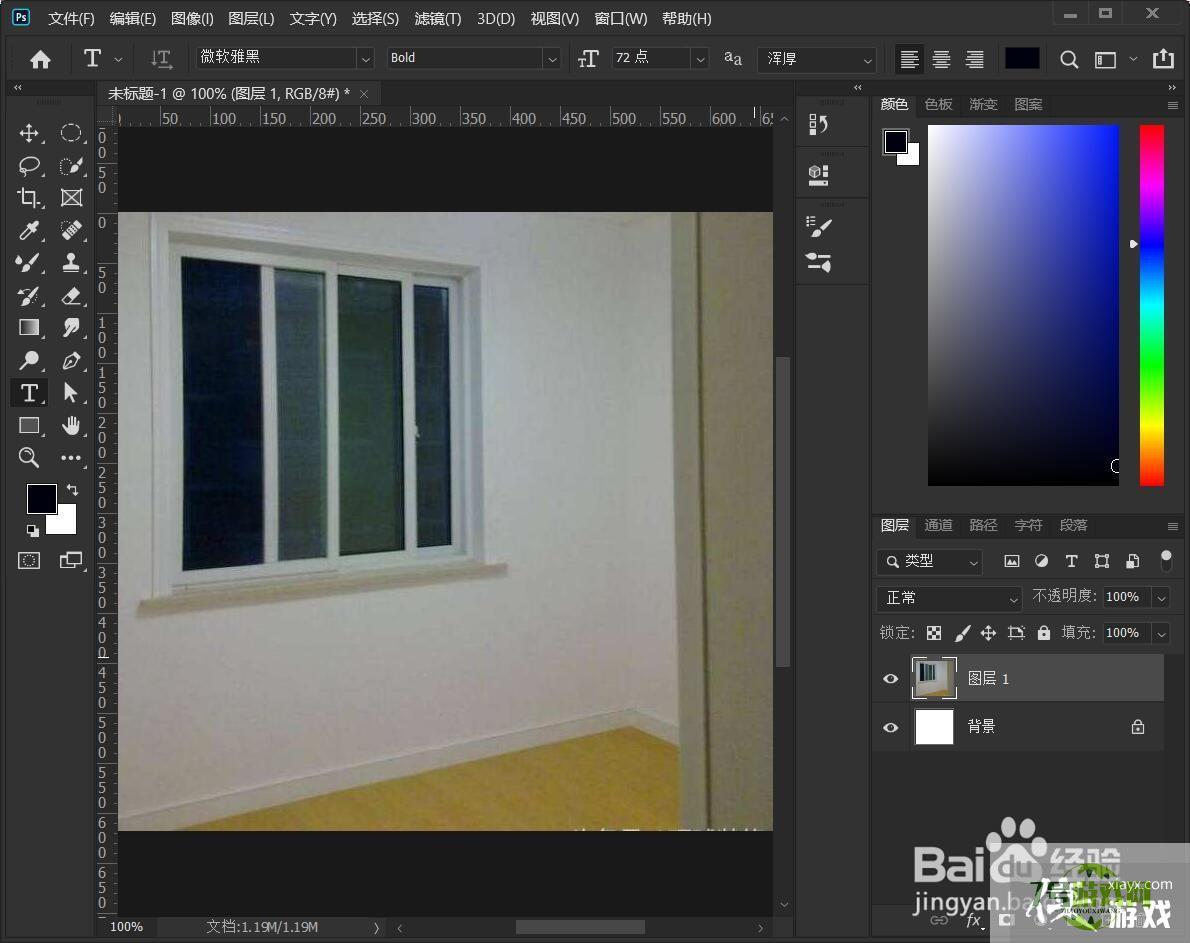
2、用钢笔工具,将你想要透明的位置扣选出来(ctrl+enter得到选区)
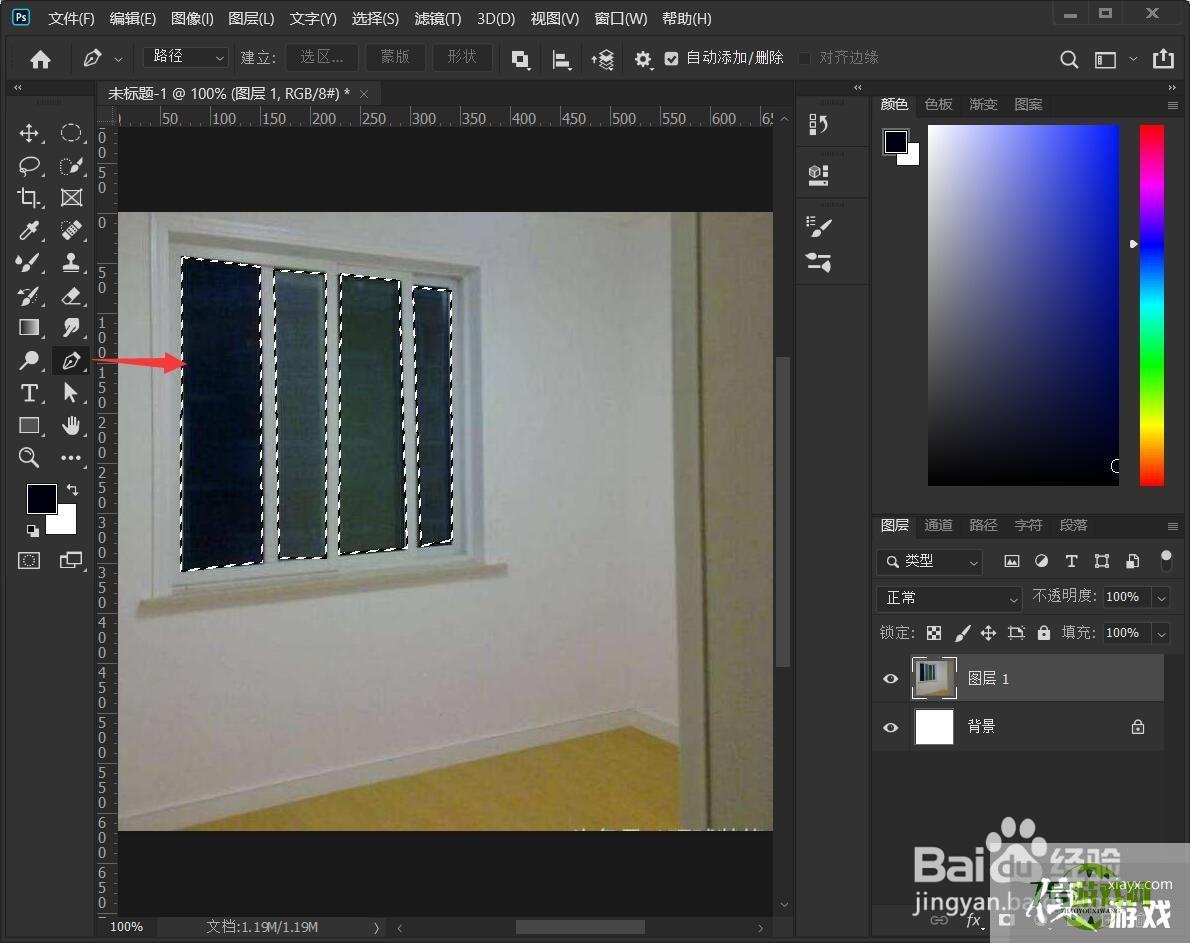
3、在选择选框工具的情况下,鼠标右击——反选(如果不是在选框工具下,鼠标右击,反选是灰色状态的)
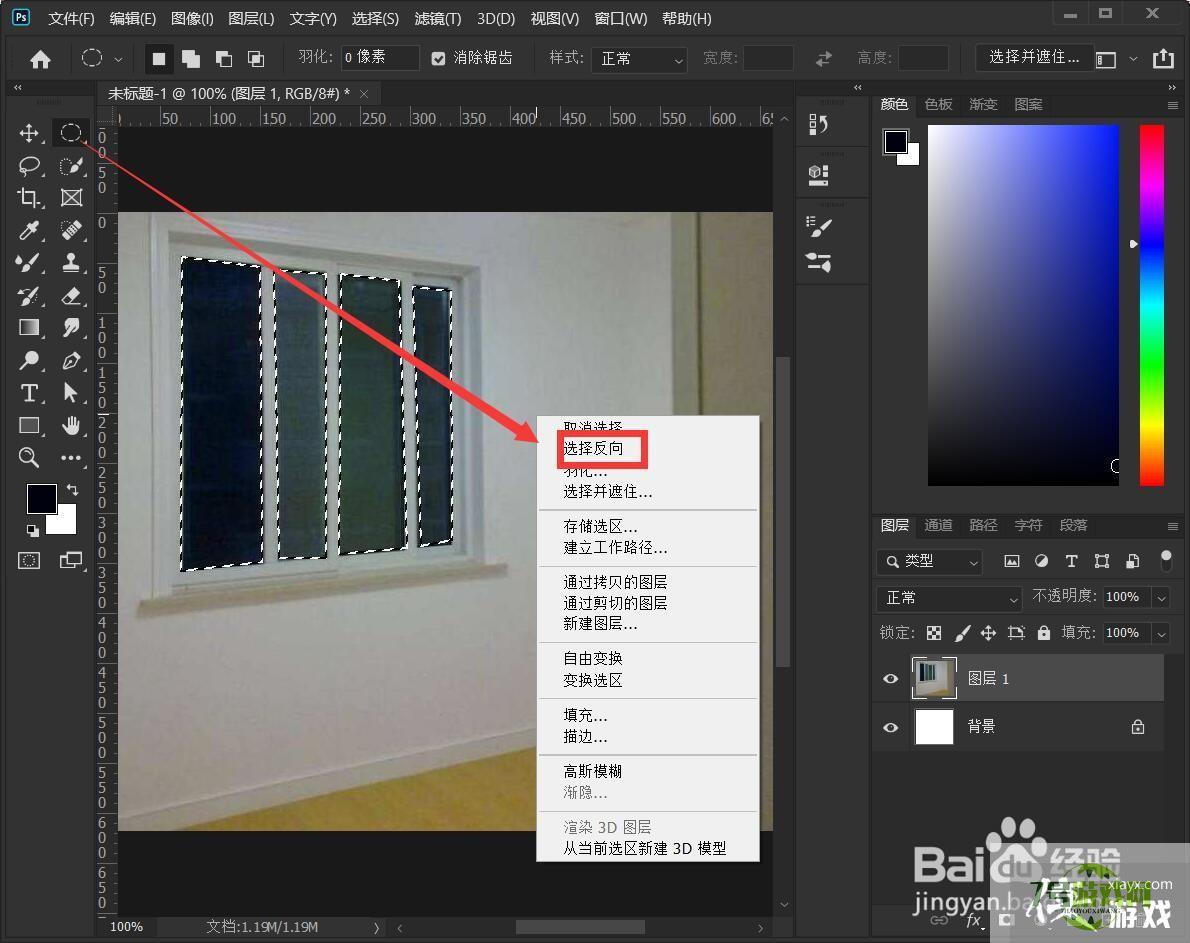
4、然后图层面板——底部导航栏——选择蒙版工具(创建蒙版)

5、将背景图层隐藏再保存,保存的时候要选择png格式,这样指定位置才是透明,否则保存的图片时,ps会自动将透明的位置填充为白色
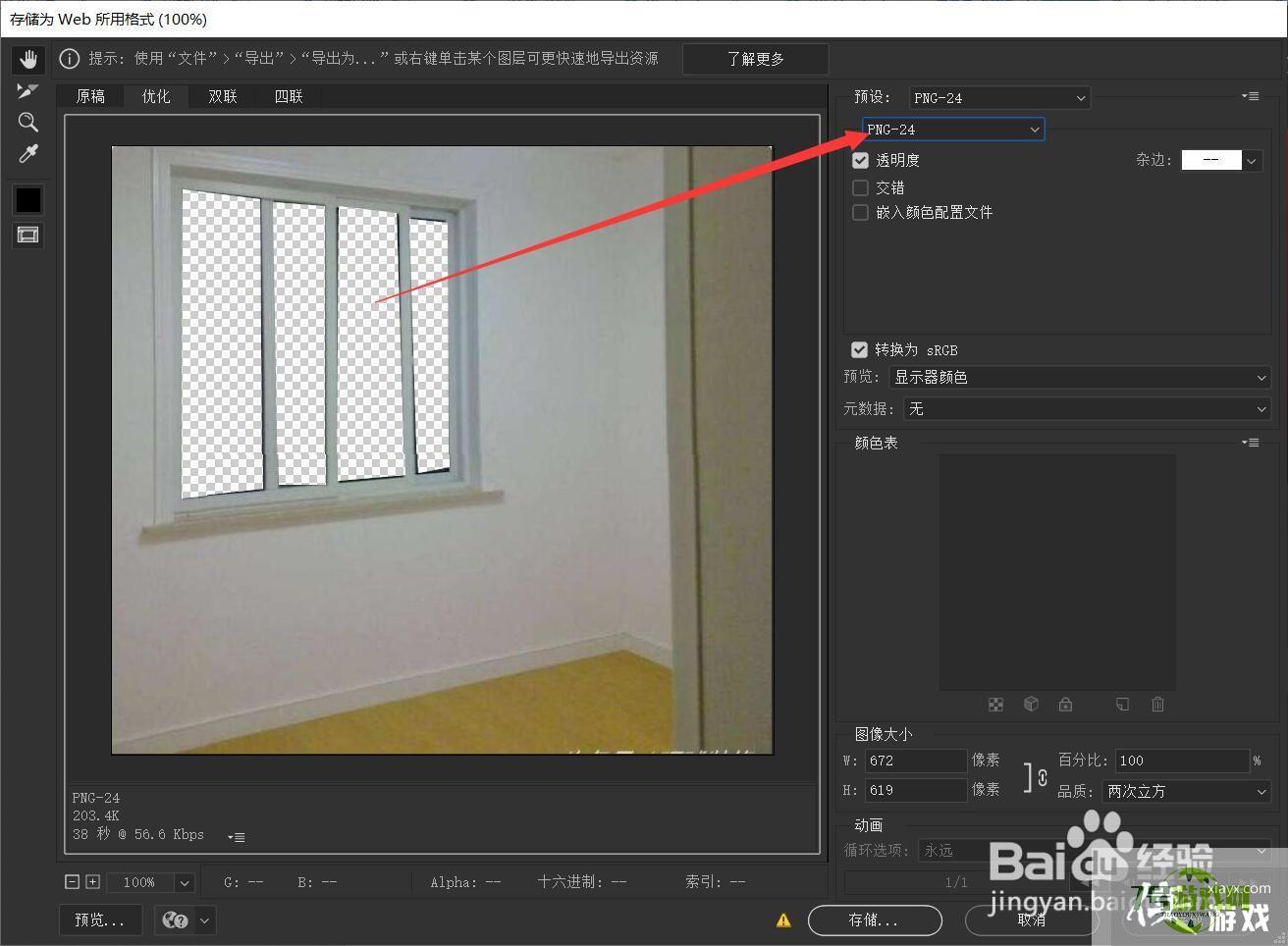
最新更新
更多软件教程
更多-
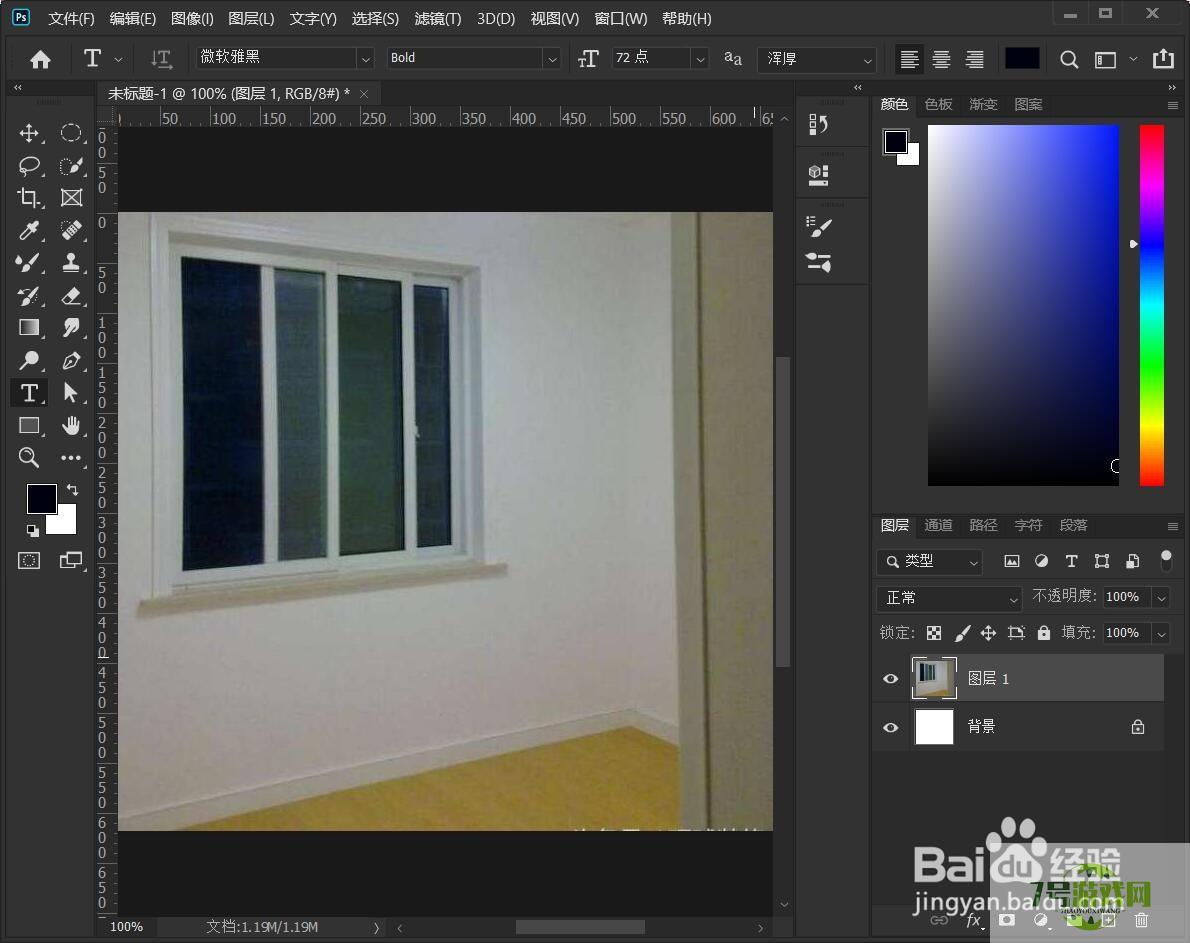
- ps怎么将图片的指定位置或者局部位置变透明
-
互联网
10-21
-
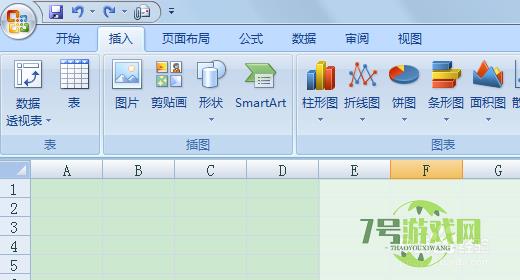
- 波士顿矩阵用EXCEL如何做?
-
互联网
10-21
-
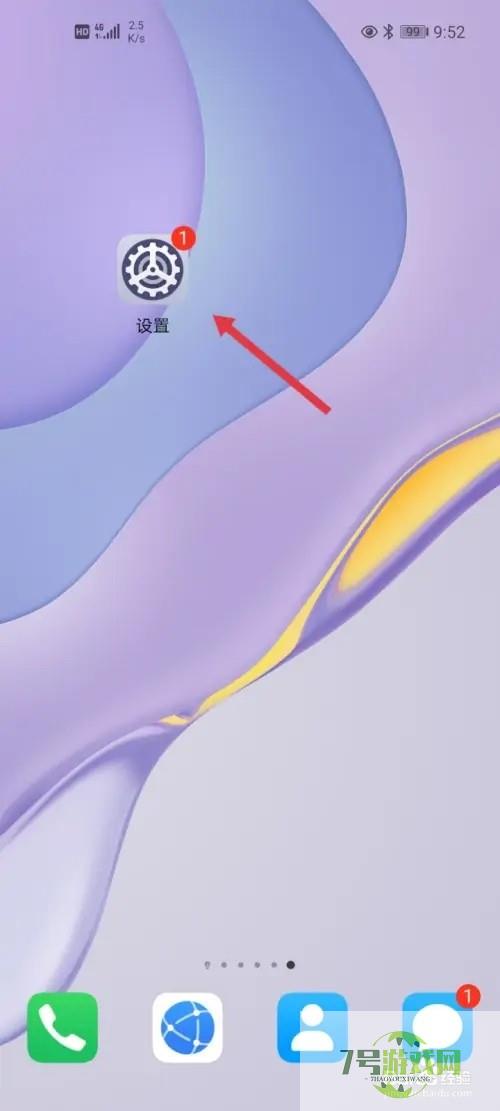
- 电脑怎么连接手机热点
-
互联网
10-21
-
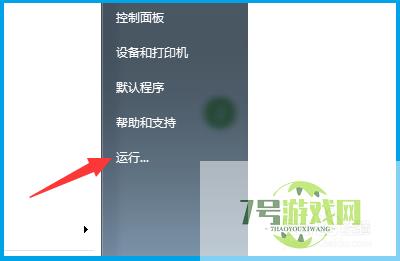
- win7资源管理器已停止工作
-
互联网
10-21
-

- 360战游平台怎么登录?
-
互联网
10-21
-
如有侵犯您的权益,请发邮件给3239592717@qq.com











